Với Galaxy Note 10+, chúng tôi sẽ dạy bạn cách chụp những bức ảnh chân dung đẹp nhất có thể trên điện thoại di động Android. Đối với điều này, chúng tôi sẽ sử dụng hai ứng dụng đặc biệt sẽ cho phép chúng tôi tận dụng tối đa mỗi ứng dụng để chụp ảnh chân dung tốt nhất.
Và phần tốt nhất, chúng tôi sẽ không phải làm bất cứ điều gì thực tế, ngoài việc biết cách tập trung cảnh một chút, vì mọi thứ đều là vấn đề của sử dụng các ứng dụng thích hợp cho mỗi trong hai quy trình mà chúng tôi sẽ tạo ra và do đó có bức ảnh hoàn hảo đó để chia sẻ trên các mạng xã hội và ứng dụng trò chuyện.
Cách chụp ảnh chân dung đẹp nhất trên điện thoại di động của bạn

Về phần mình, chúng tôi chỉ có biết cách chuẩn bị tốt hiện trường. Trong chế độ chân dung, nó phải chụp từ eo của đối tượng để để lại phần còn lại của bức ảnh cho cảnh sẽ đóng vai trò là nền và chúng ta sẽ áp dụng hiệu ứng mờ.
Phần còn lại là cho rằng cảm ứng đặc biệt hoặc ma thuật để hiệu chỉnh ảnh và rằng có sự hài hòa tuyệt vời giữa ánh sáng và bóng tối mà không làm mất độ bão hòa màu sắc.
Bí quyết về cách thực hiện ảnh chân dung tốt nhất từ điện thoại di động Android là chụp hai ứng dụng tuyệt vời: Google Camera hoặc Gcam và PS Camera. Trong lần đầu tiên, chúng tôi đã sử dụng một cổng chúng ta đã nói về một vài tháng trước và đó là phiên bản ZGCAM 3.8.00622 hoạt động hoàn hảo trong trường hợp này cho Note 10+. Nó cũng có sẵn cho các điện thoại di động khác, vì vậy bạn chỉ cần truy cập trang web ZGCAM.
De Adobe Photoshop Camera mà chúng ta đã nói trong nhiều dịp và bây giờ đã trở thành ứng dụng tốt nhất để áp dụng các hiệu ứng và bộ lọc nhờ vào Trí tuệ nhân tạo Adobe được gọi là Adobe Sensei.
Ở đây chúng ta thấy hai bước trong ảnh:


Ý tôi là, chúng ta sẽ sử dụng cái gì GCAM hoặc Google Máy ảnh cho chế độ Chân dung và do đó chụp chủ thể mà chúng tôi muốn khắc họa. Chúng tôi làm điều đó với chế độ Chân dung vì nó làm mờ trường tốt nhất hiện tại từ điện thoại di động (hãy xem thiên tài đằng sau khả năng chụp ảnh tính toán của ứng dụng này). PS Camera, chúng tôi sẽ sử dụng nó để cung cấp cho cải tiến mà ứng dụng này tự động thực hiện và điều đó tạo nên hiệu ứng tuyệt vời nhờ Adobe Sensei. Cứ liều thử đi:
- Chúng tôi tải xuống từ đây APK bởi GCAM
- Chúng tôi khuyên bạn nên áp dụng từng bước để chuẩn bị cấu hình GCAM trong cùng một bài
- Bây giờ chúng tôi cài đặt ứng dụng Adobe:
- Sau khi cài đặt cả hai, chúng tôi sẽ sử dụng GCAM để chọn chế độ Chân dung
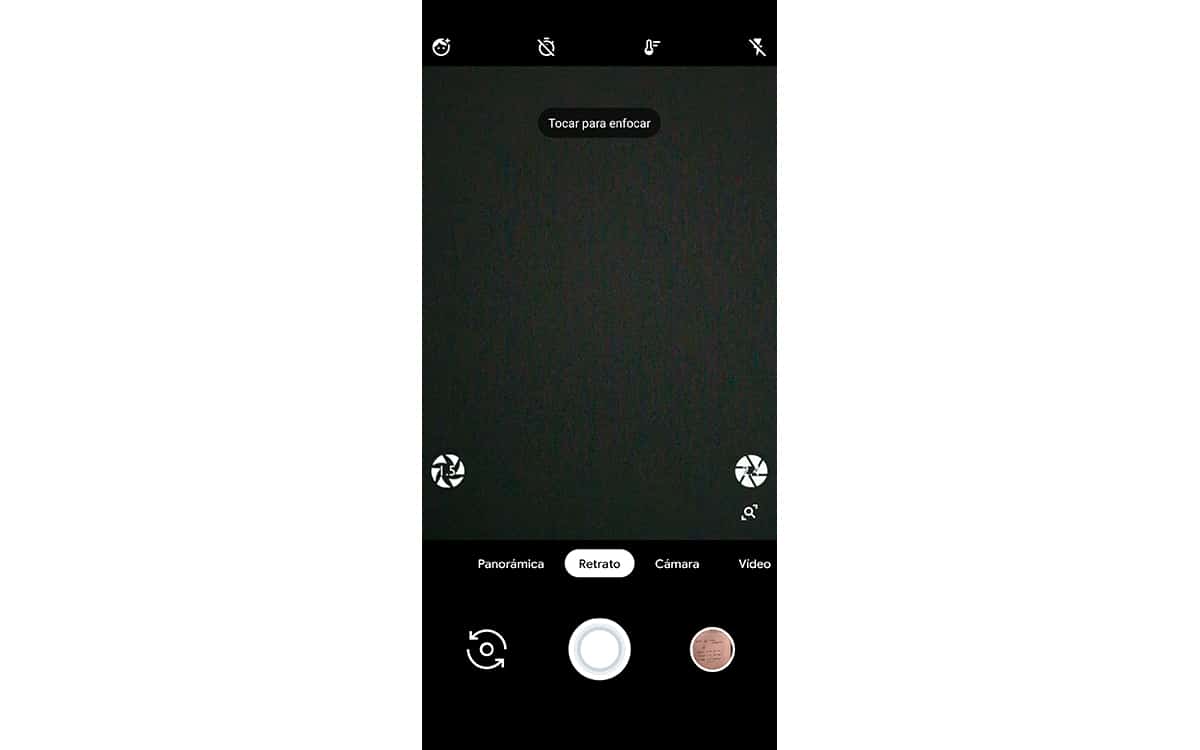
- Chúng tôi chụp ảnh và xem kỹ anh ấy đã làm gì trong số hai việc đó chúng tôi chọn độ mờ. Chúng ta sẽ thấy rằng biểu tượng liên tục xuất hiện trong thư viện máy ảnh của Google và khi chúng ta mở ảnh, hai biểu tượng sẽ xuất hiện. Chúng tôi tìm kiếm một trong những ngôi sao trong biểu tượng.
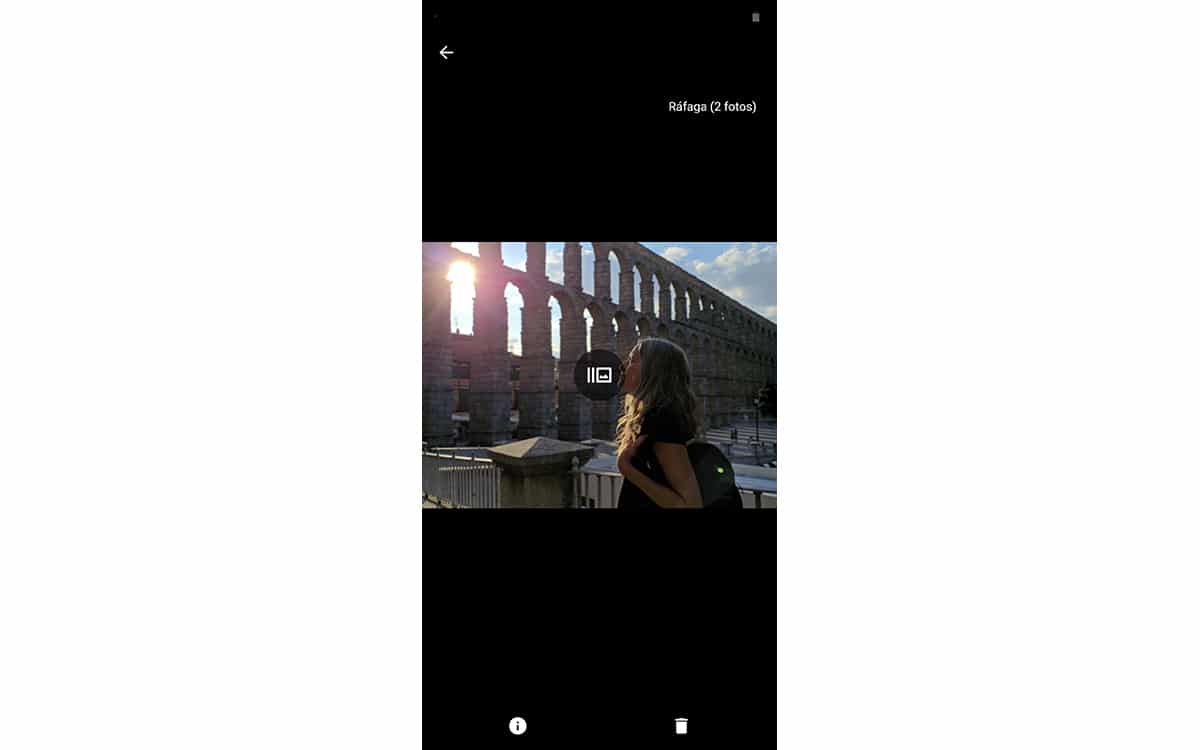
- Bây giờ chúng ta mở ứng dụng Adobe Photoshop Camera
- Trong giao diện chính, chúng ta sẽ thấy ở phần dưới bên phải một hình thu nhỏ chụp mà chúng tôi đã thực hiện
- Chúng tôi nhấn và chúng tôi sẽ vượt qua trước khi thư viện hình ảnh để chọn cái mà chúng tôi muốn chỉnh sửa lại
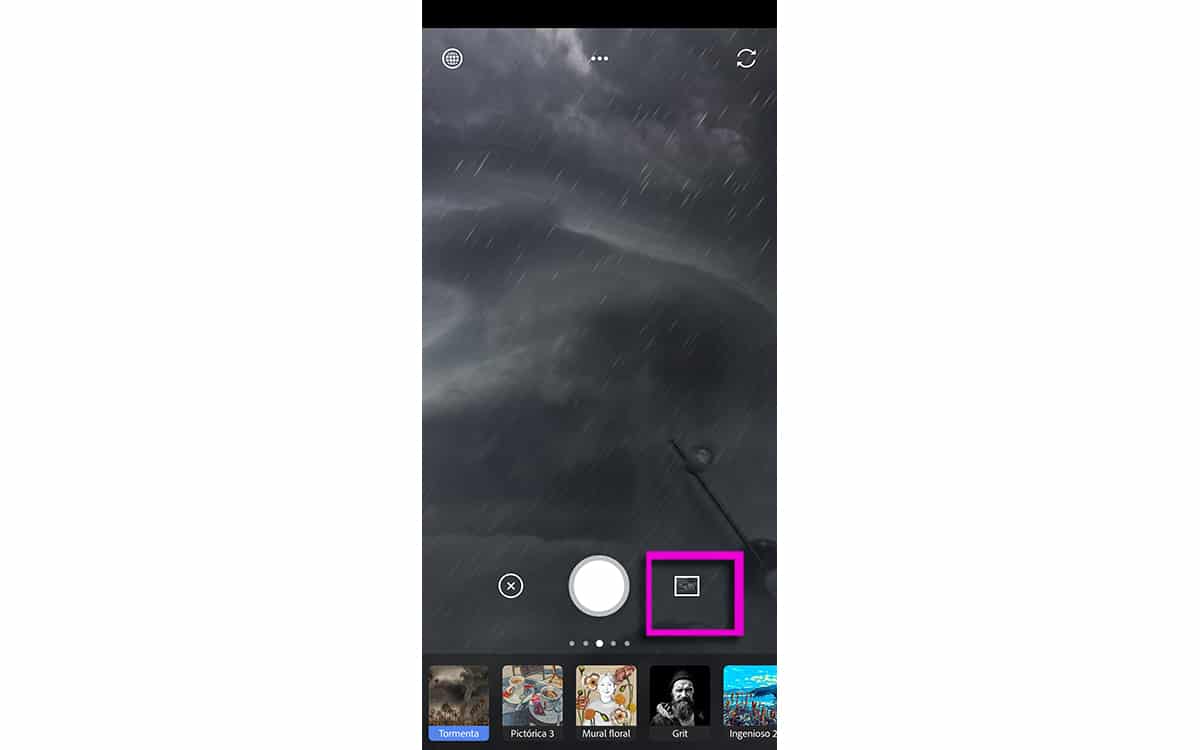
- Đã chọn, chúng ta không nên làm bất cứ điều gì, vì PS Camera sẽ xử lý việc áp dụng hiệu ứng nâng cao
- Como Bạn có thể thấy trong các hình ảnh đính kèm, một cải tiến lớn được ghi nhận và toàn bộ bức ảnh có một sự hài hòa tuyệt vời, làm nổi bật những không gian mà bóng đổ không làm nổi bật các chi tiết.
Và bức ảnh cuối cùng:

Và do đó, với việc sử dụng hai ứng dụng này, chúng tôi có thể chụp những bức ảnh ở chế độ Chân dung tốt nhất hiện tại. Nếu bạn đã có một số tài năng trong việc sáng tác cảnh, bạn thậm chí có thể cải thiện chúng để làm cho chúng trở nên hoàn hảo. Và một điều, thiên tài đằng sau chế độ Chân dung máy ảnh của Google đó đã kết thúc làm việc tại Adobe, vì vậy có thể sớm chúng ta sẽ có được điều kỳ diệu của nó trong cùng một Máy ảnh PS.
